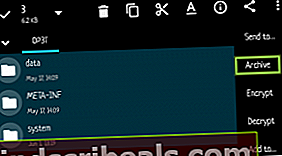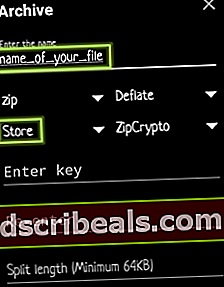Ako vytvoriť flashovateľný zip pre mody systému Android
Ak ste vývojárom systému Android a chcete vytvárať aplikácie určené pre / systémový oddiel (napríklad koreňové aplikácie), existujú určité prípady, kedy budete chcieť pre svoju aplikáciu vytvoriť súbor Flash. Je to tak, aby bolo možné súbory aplikácií správne nainštalovať do systémového oddielu /.
Niekoľko ďalších použití súborov ZIP, ktoré je možné flashovať:
- Úprava DPI
- Použitie vlastného písma
- Aplikácia vlastnej bootovacej animácie
- Odstránenie alebo pridanie systémových aplikácií
Pokyny pre používateľov, aby sa v súborovom systéme motali a ručne presúvali súbory, sú stratou času pre všetkých zúčastnených - vytvorenie súboru Flash s príponou zip je oveľa pohodlnejšia cesta. Táto príručka pre Appual vám ukáže, ako vytvoriť flashovateľný zip pre Android.
Ukážeme vám tiež skript addon.d, aby vlastné zmeny systému prežili špinavý flash ROM - používatelia tak nebudú musieť pre každú aktualizáciu znova načítať váš zip.
Požiadavky:
- Prieskumník koreňových súborov (MiXplorer, Solid Explorer)
- ZipSigner (na podpisovanie zipsov) alebo doplnok MiX Signer, ak používate MixPlorer
- Dôrazne sa odporúča zálohovanie Nandroid
Mali by ste tiež pripraviť všetky súbory, ktoré idú do zipsu - APK, konfigurácie, bootovacie animácie atď. Nechajte všetko zorganizovať skôr, ako začneme, pretože ide o chúlostivý proces.
Šablóna vlastného zipsu
Ak si chcete stiahnuť zip so šablónou, ktoré si môžete prispôsobiť podľa svojich vlastných potrieb, alebo ho použiť ako základ pre vytvorenie flashovateľného zipu, môžete ich tu chytiť:
- SKRIPT ŠABLÓNY: STIAHNUTÝ ODKAZ (základné príkazy / musíte pridať svoje vlastné hodnoty: aplikácie, cesty zvonenia, bootanimácia ...)
- TEMPLATE ZIP: DOWNLOAD LINK (príklady sú vždy vítané, aby ste lepšie porozumeli vysvetleniu. Môže to pomôcť pochopiť, ako štruktúrovať súbory).
Šablóna by mala stačiť na začatie používania vlastného skriptu.
Tieto hlavné cesty si budete musieť zapamätať, pretože na tieto oblasti v systémovom oddiele / sa zvyčajne budú zameriavať vaše flashovateľné zipsy:
addon.d => záložný skript na prežitie špinavého záblesku (používa ho napríklad balík GApps) aplikácie a priv-app => systémové aplikácie na pridávanie alebo odstraňovanie atď => hostiteľský súbor písma => vaše médium písma => váš bootanimation.zip médiá> zvuk> alarmy => zvuky pre alarmy médiá> zvuk> upozornenia => zvuky pre médiá upozornení> zvuk> vyzváňacie tóny => zvuky pre médiá zvonenia> zvuk> ui => zvuky pre rôzne veci, ako napríklad slabá batéria, odomknutie, fotoaparát, .. koreň / system pre súbor build.prop
Vždy pamätajte na to, že súbory odstránené z týchto ciest budú po špinavom blesku znovu nainštalované a odstránia sa aj súbory, ktoré boli pridané manuálne. Preto je potrebné vytvoriť skript, ktorý vytvorí zálohu vašich / systémových režimov.
Príklad aktualizačného skriptu
ui_print ("+ ------------------------------------- +"); ui_print ("| CLEAN FLASH SCRIPT |"); ui_print ("| |"); ui_print ("| od Primokorn |"); ui_print ("+ ------------------------------------- +"); run_program ("/ sbin / busybox", "umount", "/ system"); run_program ("/ sbin / busybox", "mount", "/ system"); ui_print (""); ui_print ("*** Mazanie bloatwares ***"); delete_recursive ("/system/app/adaway.apk", "/ system / app / AdAway", "/ system / app / BasicDreams", "/ system / app / BookmarkProvider", "/ system / app / Calendar", " / system / app / CalendarWidget "," / system / app / CMFileManager "," / system / app / CMWallpapers "," / system / app / DeskClock "," / system / app / Eleven "," / system / app / E-mail "," / system / app / ExactCalculator "," / system / app / Exchange2 "," / system / app / Gello "," / system / app / HexoLibre "," / system / app / Jelly "," / system / app / LiveWallpapersPicker "," / system / app / LockClock "," / system / app / messaging "," / system / app / MiXplorer "," / system / app / NexusLauncher "," / system / app / fonograf "," / system / app / PhotoTable "," / system / app / PicoTts "," / system / app / PicoTTS "," / system / app / ResurrectionStats "," / system / app / SoundRecorder "," / system / app / Terminal "," / system / app / TugaBrowser "," / system / app / Wallpaper "," / system / app / WallpaperPickerGoogle "," / system / priv-app / AudioFX "," / system / priv- app / Chrome "," / system / priv-app / Gallery2 "," / system / priv-app / MusicFX "," / system / priv-app / OnePlusCamera "," / system / priv- app / OnePlusGallery "," / system / priv-app / OnePlusMusic "," / system / priv-app / Recorder "," / system / priv-app / Screencast "," / system / priv-app / Snap "," / system / priv-app / SnapdragonCamera "," / system / priv-app / SnapdragonGallery "," / system / priv-app / WeatherManagerService "," / system / priv-app / WeatherProvider "," / system / priv-app / Značka "); ui_print ("Inštalácia aplikácií a režimov atď."); show_progress (8.800000, 5); package_extract_dir ("system", "/ system /"); ui_print ("*** Oprava povolení ***"); set_perm (0, 0, 0755, "/system/addon.d/99-dirty.sh"); set_perm (0, 0, 0644, "/system/etc/gps.conf"); set_perm (0, 0, 0644, "/system/fonts/Roboto-Regular.ttf"); set_perm (0, 0, 0644, "/system/media/audio/ringtones/PlasticRing.ogg"); set_perm (0, 0, 0644, "/system/priv-app/Phonesky.apk"); set_perm (0, 0, 0644, "/system/priv-app/microG.apk"); set_perm (0, 0, 0644, "/system/priv-app/Gsam.apk"); set_perm (0, 0, 0644, "/system/priv-app/BBS.apk"); set_perm (0, 0, 0644, "/system/priv-app/V4A-Magisk.apk"); run_program ("/ sbin / busybox", "mount", "/ data"); package_extract_dir ("data", "/ data /"); set_perm (0, 0, 0755, "/data/local/afscript.sh"); show_progress (8.800000, 5); run_program ("/ sbin / busybox", "umount", "/ data"); run_program ("/ sbin / busybox", "umount", "/ system"); ui_print (""); ui_print („Hotovo.“); ui_print ("Pripravené na reštartovanie.");Poznámka: ui_print (““); je pre textovú správu. Tieto riadky nič nerobia.
Pred prácou by ste mali oddiel vždy odpojiť a znova pripojiť.
run_program ("/ sbin / busybox", "umount", "/ system"); run_program ("/ sbin / busybox", "mount", "/ system");Ak chcete odstrániť systémové komponenty / aplikácie, na konci každého riadku okrem posledného vložte čiarku.
delete_recursive ("/system/app/adaway.apk", "/ system / app / AdAway", ........................ "/ system / priv-app / WeatherProvider "," / system / priv-app / Tag ");Extrahujte systémové súbory, ktoré chcete nainštalovať.
package_extract_dir ("system", "/ system /"); Nastavte povolenia súboru. set_perm (0, 0, 0755, "/system/addon.d/99-dirty.sh"); .............. set_perm (0, 0, 0644, "/system/priv-app/V4A-Magisk.apk");Robte to isté, ale pre priečinok / data. Takže pripojíte oddiel, extrahujete údaje, ktoré chcete pridať, a nastavíte povolenia.
run_program ("/ sbin / busybox", "mount", "/ data"); package_extract_dir ("data", "/ data /"); set_perm (0, 0, 0755, "/data/local/afscript.sh");Ďalej odpojíte upravené oddiely.
run_program ("/ sbin / busybox", "umount", "/ data"); run_program ("/ sbin / busybox", "umount", "/ system");Príklad skriptu Addon.D
#! / sbin / sh # # /system/addon.d/99-dirty.sh # / systém je naformátovaný a preinštalovaný, potom sa tieto súbory obnovia. #. /tmp/backuptool.functions list_files () {cat <Po špinavom záblesku si vytvorte zoznam súborov, ktoré si chcete ponechať.
list_files () {cat <RM -RF súbory, ktoré nechcete inštalovať po špinavom blesku (systémové súbory, ktoré ste vo svojej úprave odstránili a ktoré sa znova nainštalujú zo špinavého blesku)
rm -rf /system/app/adaway.apk rm -rf / system / app / AdAway rm -rf / system / app / BasicDreams rm -rf / system / app / BookmarkProvider ............ .................................... rm -rf / system / priv-app / WeatherProvider rm -rf / system / priv-app / Tag ;;
Ako vytvoriť flashovateľný Android Zip
Budeme na to používať MiXplorer, pretože je to najlepší root explorer a správca súborov pre Android.
- Najskôr vyberte všetky svoje priečinky, ktoré budú súčasťou zip, a vyberte Archivovať.
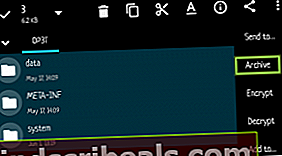
- Potvrďte vytvorenie archívneho súboru, pomenujte ho a vyberte možnosť Store.
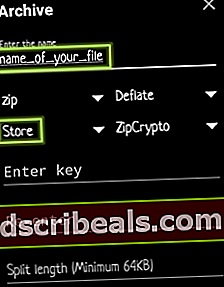
- Vytvorí sa váš flashovateľný súbor zip, takže vyberte súbor zip a potom ho podpíšte (pomocou podpisového doplnku MiX)
- Teraz vyberte TestKey a skontrolujte, či neobsahuje chyby podpisu.
- Teraz môžete blesk zablokovať - odporúčame ho presunúť na / SD kartu, aby ste ho ľahko našli pri vlastnej obnove.
Záverečné poznámky
Váš flashovateľný zip musí byť nainštalovaný po čistom flash, alebo po vymazaní systémového oddielu / a vykonaní špinavého flash ROM. Skript updater odstráni a pridá systémové súbory, ktoré ste zadali vo svojom skripte - skript addon.d však nechajte na pokoji, pretože bude robiť svoju prácu bez akýchkoľvek zásahov.
Po prvej inštalácii dôkladne skontrolujte systémový oddiel /, aby ste sa ubezpečili, že je všetko v poriadku - súbory sú odstránené atď. Možno došlo k preklepu v názve súboru, ktorý sa neodstránil.
Značky android vývoj